بقلم Nathan E. Malpass, ، آخر تحديث: October 31, 2023
في عصر أصبحت فيه هواتفنا الذكية امتدادًا لأنفسنا، أصبحت حماية البيانات المخزنة عليها أكثر أهمية من أي وقت مضى. سواء أكان الأمر يتعلق بصور عزيزة أو مستندات مهمة أو تطبيقاتك المفضلة، فإن فقدان البيانات من جهاز iPhone الخاص بك يمكن أن يكون تجربة مؤلمة. ولحسن الحظ، توفر Apple خدمة تشغيل آمنة وفعالة كيفية عمل نسخة احتياطية من iPhone إلى iCloud على جهاز الكمبيوتر.
في هذا الدليل الشامل، سنرشدك خلال عملية عمل نسخة احتياطية لجهاز iPhone الخاص بك على iCloud، مباشرة من جهاز الكمبيوتر الخاص بك. سواء كنت مستخدمًا جديدًا لنظام التشغيل iOS أو تبحث فقط عن طريقة أكثر ملاءمة لضمان أمان بياناتك، فقد وصلت إلى المكان الصحيح. لذلك، دعونا نتعمق ونتعلم كيفية الحفاظ على حماية بيانات iPhone الخاصة بك من خلال النسخ الاحتياطي على iCloud على جهاز الكمبيوتر الخاص بك، خطوة بخطوة.
الجزء رقم 1: كيفية عمل نسخة احتياطية للأيفون على iCloud على الكمبيوترالجزء رقم 2: أفضل طريقة حول كيفية عمل نسخة احتياطية لجهاز iPhone باستخدام الكمبيوتر: أداة FoneDog iOS للنسخ الاحتياطي واستعادة البياناتفي الختام
الجزء رقم 1: كيفية عمل نسخة احتياطية للأيفون على iCloud على الكمبيوتر
If نسخ iPhone احتياطيًا باستخدام iTunes غير متوفر لسبب ما، فإن النسخ الاحتياطي لجهاز iPhone الخاص بك على iCloud يعد طريقة موثوقة لضمان أمان بياناتك، ولكن هل تعلم أنه يمكنك تنفيذ هذه المهمة الأساسية مباشرة من جهاز الكمبيوتر الخاص بك؟ يوفر هذا الأسلوب قدرًا أكبر من التحكم والراحة لإدارة النسخ الاحتياطية الخاصة بك. في هذا القسم، سنرشدك خلال خطوات عمل نسخة احتياطية لجهاز iPhone الخاص بك بسهولة على iCloud باستخدام جهاز الكمبيوتر الخاص بك.
بينما ناقشنا كيفية عمل نسخة احتياطية لجهاز iPhone الخاص بك، فمن الضروري أن نفهم سبب أهمية هذه الممارسة. فيما يلي بعض الأسباب المقنعة التي تدفعك إلى إجراء نسخ احتياطي لجهاز iPhone الخاص بك بانتظام:
-
منع فقدان البيانات: تقع حوادث، وقد يتم فقدان أجهزة iPhone أو سرقتها أو تلفها. من خلال النسخ الاحتياطي المنتظم لجهازك، يمكنك منع الفقدان المدمر للبيانات المهمة، بما في ذلك الصور ومقاطع الفيديو وجهات الاتصال والرسائل والمزيد.
-
ترقيات الجهاز: عندما تقرر الترقية إلى iPhone جديد، فإن الحصول على نسخة احتياطية حديثة يضمن انتقالًا سلسًا. يمكنك نقل جميع بياناتك وإعداداتك وتطبيقاتك بسرعة إلى الجهاز الجديد، مما يوفر لك الوقت والجهد.
-
تحديثات البرامج والأخطاء: في بعض الأحيان، قد تؤدي تحديثات البرامج أو عمليات تثبيت التطبيقات إلى حدوث مشكلات غير متوقعة أو فقدان البيانات. إن الحصول على نسخة احتياطية يعني أنه يمكنك بسهولة استعادة جهازك إلى حالة مستقرة في حالة حدوث مثل هذه المشكلات.
-
استعادة البيانات: في حالة الحذف غير المقصود أو تلف البيانات، يتيح لك الحصول على نسخة احتياطية استرداد المعلومات المفقودة، مما يضمن عدم فقدان الذكريات الثمينة أو المستندات المهمة أو جهات الاتصال الأساسية.
-
الأمن والخصوصية: يعد النسخ الاحتياطي لجهاز iPhone الخاص بك أيضًا بمثابة إجراء أمني. في حالة وقوع جهازك في الأيدي الخطأ، فإن الاحتفاظ بنسخة احتياطية من بياناتك بشكل منفصل يمكن أن يمنع الوصول غير المصرح به إلى معلوماتك الشخصية.
-
راحة البال: معرفة أن بياناتك مخزنة بأمان في نسخة احتياطية توفر راحة البال. فهو يتيح لك استخدام جهاز iPhone الخاص بك دون القلق بشأن فقدان البيانات المحتمل، مما يمنحك الحرية في استكشاف تطبيقات جديدة والتقاط الصور وتخزين المعلومات المهمة دون تردد.
-
والكوارث الطبيعية: قد تؤدي الأحداث غير المتوقعة مثل الفيضانات أو الحرائق أو الزلازل إلى إتلاف أو تدمير جهاز iPhone الخاص بك وأي نسخ احتياطية مادية قد تكون لديك. النسخ الاحتياطية السحابية، مثل على iCloud، وتوفير طبقة إضافية من الحماية حيث يتم تخزينها عن بعد، بعيدًا عن متناول مثل هذه الكوارث.
-
الحفاظ على المدى الطويل: بعض البيانات، مثل الصور ومقاطع الفيديو، تحمل قيمة عاطفية ويجب الحفاظ عليها على المدى الطويل. تضمن النسخ الاحتياطية المنتظمة إمكانية الوصول إلى ذكرياتك العزيزة لسنوات قادمة.
فيما يلي خطوات كيفية عمل نسخة احتياطية من iPhone إلى iCloud على جهاز الكمبيوتر:
- قم بإعداد الإعداد الخاص بك: قبل الغوص في عملية النسخ الاحتياطي، تأكد من توفر بعض الأساسيات لديك. ستحتاج إلى اتصال إنترنت موثوق ومساحة تخزين كافية على iCloud لاستيعاب النسخة الاحتياطية. للتحقق من حالة التخزين لديك، انتقل إلى "إعدادات" على جهاز iPhone الخاص بك، اضغط على اسمك في الجزء العلوي، ثم حدد "iCloud"، تليها "ادارة المساحة".
- قم بتوصيل جهاز iPhone بجهاز الكمبيوتر الخاص بك: استخدم كابل USB لتوصيل جهاز iPhone بجهاز الكمبيوتر الخاص بك. تأكد من أنك تثق بالكمبيوتر عندما يُطلب منك ذلك على جهازك.
- افتح iTunes (Windows) أو Finder (Mac): اعتمادًا على نظام تشغيل الكمبيوتر الخاص بك، افتح iTunes على Windows أو Finder على Mac. إذا كنت تستخدم macOS Catalina أو إصدارًا أحدث، فقد حل Finder محل iTunes لإدارة الجهاز.
- Locate Your iPhone: In iTunes or Finder, you should see your connected iPhone listed under devices. Click on it to access your iPhone’s summary page.
- تمكين النسخ الاحتياطي على iCloud: قم بالتمرير لأسفل صفحة الملخص حتى تجد "دعم" قسم. هنا، سترى مربع اختيار يسمى "قم بعمل نسخة احتياطية لأهم بياناتك الموجودة على جهاز iPhone الخاص بك على iCloud". حدد هذا المربع لتمكين النسخ الاحتياطي على iCloud.
- بدء النسخ الاحتياطي: بمجرد تمكين النسخ الاحتياطي على iCloud، انقر فوق "اعمل نسخة احتياطية الان" زر. سيبدأ جهاز الكمبيوتر الخاص بك عملية النسخ الاحتياطي، والتي قد تستغرق بعض الوقت حسب كمية البيانات التي سيتم نسخها احتياطيًا. تأكد من أن جهاز الكمبيوتر الخاص بك يظل متصلاً بالإنترنت وأنه قيد التشغيل طوال هذه العملية.
- مراقبة التقدم: يمكنك مراقبة تقدم النسخ الاحتياطي في iTunes أو مكتشف. سيُظهر لك شريط التقدم مقدار البيانات التي تم نسخها احتياطيًا. كن صبورًا، لأن النسخ الاحتياطية الأكبر حجمًا قد تستغرق بعض الوقت حتى تكتمل.
- التحقق من النسخ الاحتياطي: بعد اكتمال النسخ الاحتياطي، يمكنك التحقق من نجاحه عن طريق التحقق من تاريخ ووقت آخر نسخة احتياطية ضمن قسم "النسخ الاحتياطية" في إعدادات "iCloud Backup" بجهاز iPhone الخاص بك.
- أتمتة النسخ الاحتياطية المستقبلية: لضمان استمرار عمل نسخة احتياطية لجهاز iPhone الخاص بك على iCloud، يمكنك تمكين النسخ الاحتياطية التلقائية. ما عليك سوى إبقاء خيار "نسخ احتياطي لأهم بياناتك على جهاز iPhone الخاص بك إلى iCloud" محددًا، وسيقوم جهاز الكمبيوتر الخاص بك بعمل نسخة احتياطية لجهازك بشكل دوري طالما أنه متصل وضمن نطاق Wi-Fi.
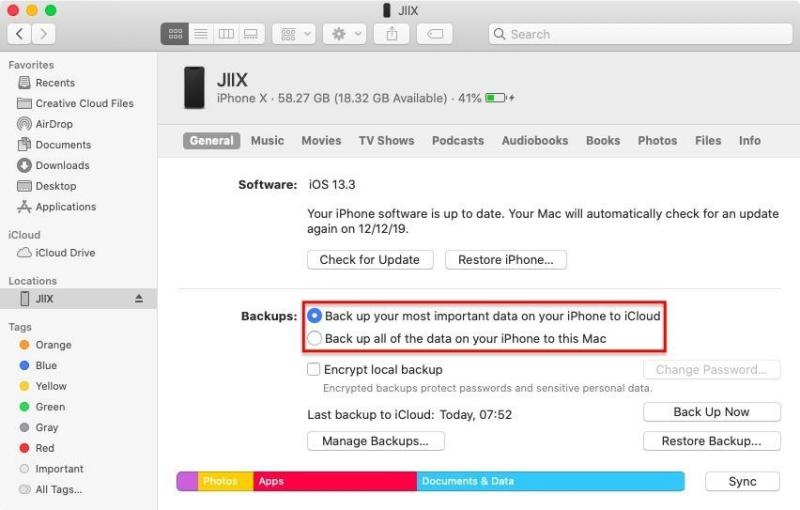
باتباع هذه الخطوات المباشرة، يمكنك عمل نسخة احتياطية لجهاز iPhone الخاص بك بسهولة على iCloud باستخدام جهاز الكمبيوتر الخاص بك. تمنحك هذه الطريقة المزيد من التحكم والمرونة في النسخ الاحتياطية، مما يضمن أن بياناتك القيمة آمنة ويمكن الوصول إليها بسهولة عندما تحتاج إليها.
الجزء رقم 2: أفضل طريقة حول كيفية عمل نسخة احتياطية لجهاز iPhone باستخدام الكمبيوتر: أداة FoneDog iOS للنسخ الاحتياطي واستعادة البيانات
الآن بعد أن تعلمت كيفية عمل نسخة احتياطية من iPhone إلى iCloud على جهاز الكمبيوتر، سنقدم لك أداة أفضل يمكنك استخدامها. على الرغم من أن عمل نسخة احتياطية لجهاز iPhone الخاص بك على iCloud مباشرة من جهاز الكمبيوتر الخاص بك يعد طريقة موثوقة، إلا أن هناك بديل يوفر المزيد من المرونة والوظائف - FoneDog iOS Data Backup & Restore. النسخ الاحتياطي واستعادة بيانات iOS.
النسخ الاحتياطي واستعادة بيانات iOS
نقرة واحدة لإجراء نسخ احتياطي لجهاز iOS بالكامل على جهاز الكمبيوتر الخاص بك.
السماح بمعاينة واستعادة أي عنصر من النسخة الاحتياطية إلى الجهاز.
تصدير ما تريد من النسخة الاحتياطية إلى جهاز الكمبيوتر الخاص بك.
لا فقدان البيانات على الأجهزة أثناء الاستعادة.
لن تقوم استعادة iPhone بالكتابة فوق بياناتك
تحميل مجانا
تحميل مجانا
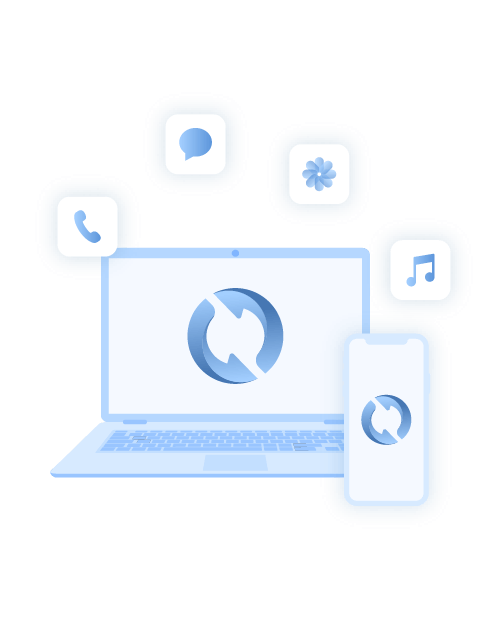
يوفر برنامج الطرف الثالث المدعوم من iPhone 15 حلاً شاملاً لإدارة النسخ الاحتياطية لجهاز iPhone بكفاءة. في هذا القسم، سنقدم لك هذه الأداة القوية وسنرشدك خلال خطوات استخدامها لعمل نسخة احتياطية لجهاز iPhone الخاص بك.
يعد FoneDog iOS Data Backup & Restore Tool برنامجًا سهل الاستخدام مصممًا لتبسيط عملية النسخ الاحتياطي لجهاز iPhone. ويقدم العديد من المزايا مقارنة بطريقة النسخ الاحتياطي التقليدية على iCloud، بما في ذلك:
-
النسخ الاحتياطي الانتقائي: باستخدام FoneDog، يمكنك اختيار أنواع البيانات التي تريد نسخها احتياطيًا بشكل انتقائي، مما يمنحك المزيد من التحكم في مساحة التخزين الخاصة بك.
-
لا توجد قيود على iCloud: على عكس iCloud، لا يعتمد FoneDog على سعة تخزين iCloud لديك، مما لا يسبب أي مشكلة كم عدد النسخ الاحتياطية التي يمكنني الاحتفاظ بها على iCloud؟ بالنسبة لي، أضمن إمكانية عمل نسخة احتياطية لجميع بياناتك بغض النظر عن قيود التخزين.
-
التشفير: تظل بياناتك آمنة مع ميزة التشفير الخاصة بـ FoneDog، مما يحمي خصوصيتك.
-
استعادة سهلة: في حالة رغبتك في استعادة بياناتك، فإن FoneDog يجعل العملية بسيطة ومباشرة.
فيما يلي خطوات استخدامه:
- تنزيل وتثبيت FoneDog: ابدأ بتنزيل وتثبيت أداة FoneDog iOS Data Backup & Restore Tool على جهاز الكمبيوتر الخاص بك. يمكنك العثور على إصدارات لكل من Windows وMac.
- قم بتشغيل الأداة: افتح برنامج FoneDog بعد التثبيت.
- قم بتوصيل جهاز iPhone الخاص بك: استخدم كابل USB لتوصيل جهاز iPhone بجهاز الكمبيوتر الخاص بك. تأكد من أنك تثق بالكمبيوتر الموجود على جهاز iPhone الخاص بك عندما يُطلب منك ذلك.
- تحديد وضع النسخ الاحتياطي: في واجهة FoneDog، اختر "النسخ الاحتياطي واستعادة بيانات iOS" الخيار.
- اختر البيانات المراد نسخها احتياطيًا: سيكون لديك الآن خيار تحديد أنواع البيانات المحددة التي تريد نسخها احتياطيًا. حدد المربعات المجاورة للبيانات التي ترغب في تضمينها في النسخة الاحتياطية.
- بدء النسخ الاحتياطي: بعد تحديد البيانات المطلوبة، انقر فوق "بداية" زر لبدء عملية النسخ الاحتياطي. سيقوم FoneDog بإنشاء نسخة احتياطية من البيانات المختارة على جهاز الكمبيوتر الخاص بك.
- التحقق من النسخ الاحتياطي: بمجرد اكتمال النسخ الاحتياطي، يمكنك التحقق من نجاحه عن طريق التحقق من سجل النسخ الاحتياطي داخل برنامج FoneDog.
-
اختياري: استعادة البيانات: إذا كنت بحاجة إلى استعادة بياناتك في أي وقت، فإن FoneDog يوفر أيضًا عملية مباشرة للقيام بذلك. ما عليك سوى اختيار "استعادة بيانات iOS" الخيار واتبع التعليمات التي تظهر على الشاشة.
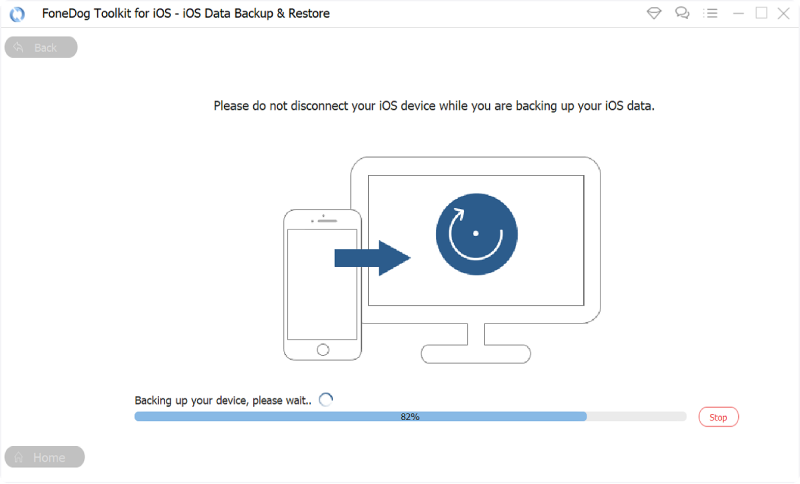
باستخدام أداة FoneDog iOS Data Backup & Restore Tool، يمكنك الحصول على مزيد من التحكم في النسخ الاحتياطية لجهاز iPhone الخاص بك، واختيار ما تريد نسخه احتياطيًا بشكل انتقائي، والتخلص من قيود تخزين iCloud. تضمن هذه الأداة أن تكون بيانات iPhone الخاصة بك آمنة ويمكن الوصول إليها عندما تحتاج إليها، مما يجعلها خيارًا ممتازًا لأولئك الذين يقدرون الراحة والمرونة في استراتيجية النسخ الاحتياطي للبيانات الخاصة بهم.
الناس اقرأ أيضا5 طرق حول كيفية عمل نسخة احتياطية لجهات اتصال iPhone على جهاز الكمبيوتر مجانًا في عام 2023كيفية الإصلاح عندما لا يمكن استعادة النسخة الاحتياطية إلى هذا iPhone
في الختام
في هذا الدليل الشامل، اكتشفنا العملية الأساسية المتعلقة كيفية عمل نسخة احتياطية من iPhone إلى iCloud على جهاز الكمبيوتر، مباشرة من جهاز الكمبيوتر الخاص بك. لقد قدمنا لك أيضًا حلاً بديلاً، وهو أداة FoneDog iOS Data Backup & Restore Tool، والتي توفر المزيد من التحكم والمرونة في إدارة النسخ الاحتياطية لجهاز iPhone الخاص بك.
الآن بعد أن أصبحت لديك المعرفة والأدوات المتاحة لك، اتخذ الخطوة الاستباقية لحماية بيانات iPhone الخاصة بك. سواء كان ذلك من خلال راحة iCloud أو التحكم الإضافي في FoneDog، يمكنك الاطمئنان إلى أن معلوماتك القيمة محمية، مما يسمح لك بالاستمتاع بجهاز iPhone الخاص بك براحة البال.


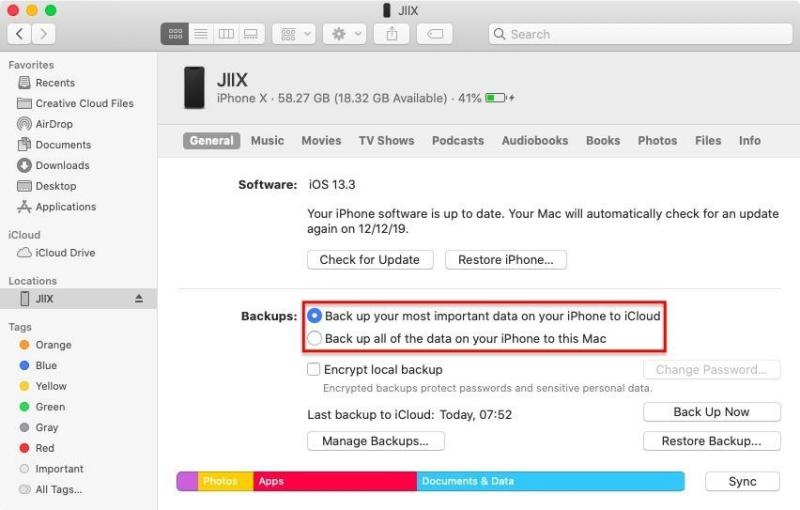
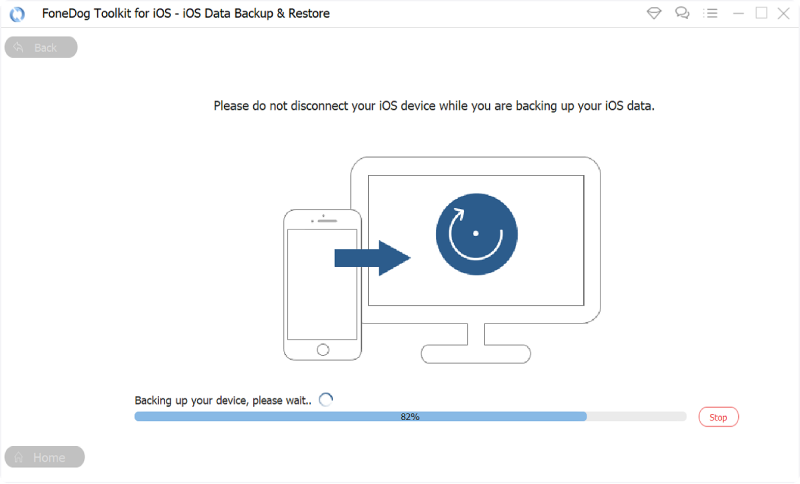
/
/